剪映不等比例缩放的方法
2023-07-12 15:38:13作者:极光下载站
很多小伙伴之所以会选择使用剪映来对视频素材进行剪辑,就是因为剪映不仅功能丰富,并且操作简单,我们可以根据自己的需求在剪映中使用各种工具来完成对视频的剪辑。很多小伙伴在使用剪映的过程中经常会因为视频画面不能自由缩放而苦恼,不过在最近更新的剪映专业版中,我们只需要在“画面”的“基础”页面中将“等比缩放”的开关按钮点击关闭,就可以自由调整视频画面的宽度与高度了。有的小伙伴可能不清楚具体的操作方法,接下来小编就来和大家分享一下剪映不等比例缩放的方法。
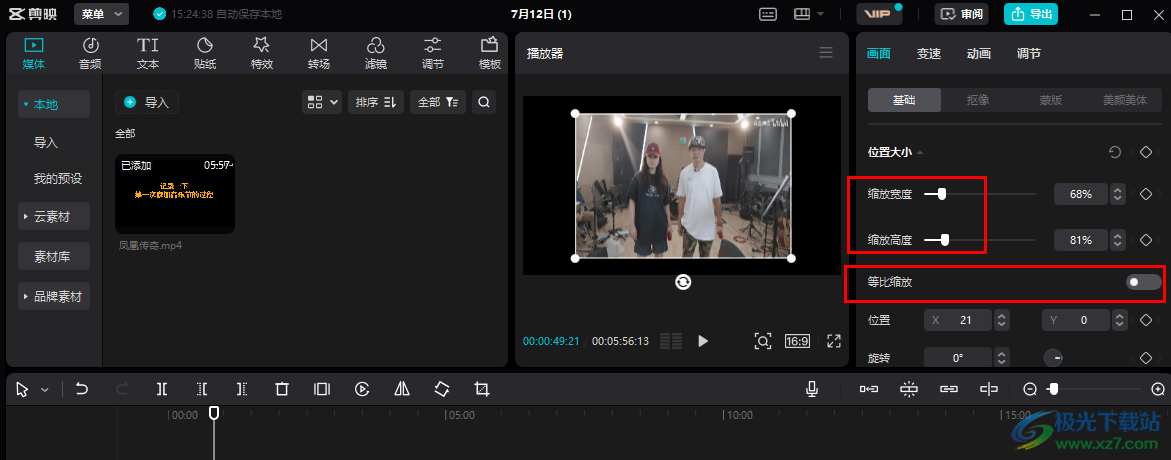
方法步骤
1、第一步,我们先在电脑中点击打开剪映,然后在剪映首页点击“开始创作”选项
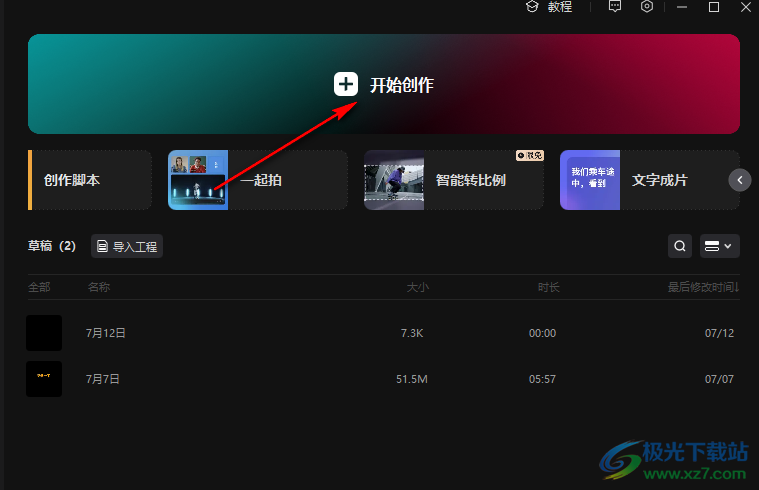
2、第二步,进入创作页面之后,我们在该页面中点击“导入”选项,将素材导入
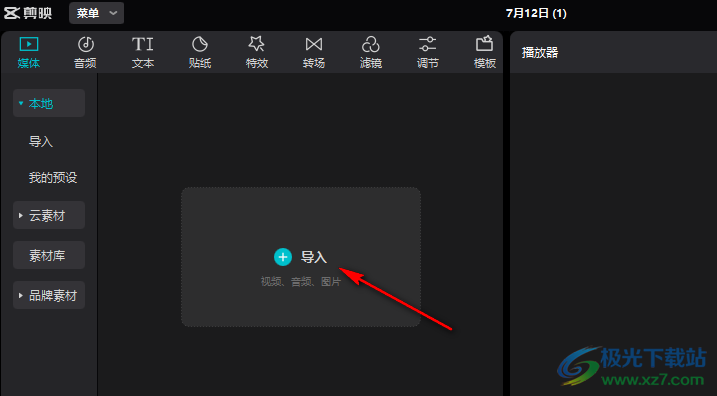
3、第三步,进入文件夹页面之后,我们在该页面中选择一个视频素材,然后点击“打开”选项
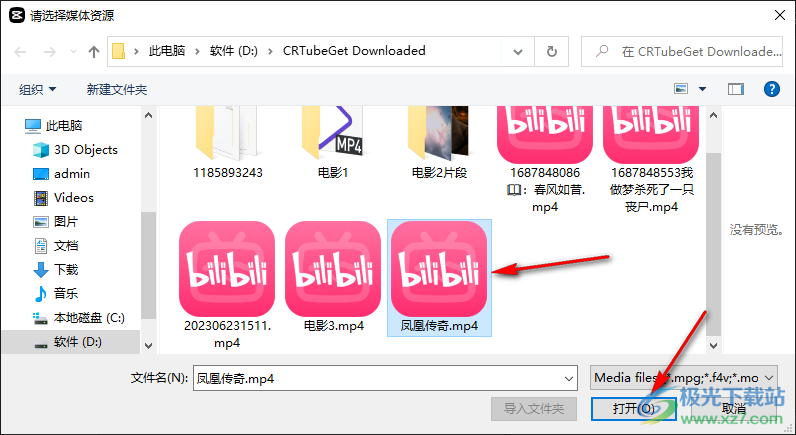
4、第四步,素材上传好之后,我们将素材拖入轨道中然后在播放器页面中点击视频,再在右上角的“基础”页面中将“等比缩放”的开关按钮点击关闭
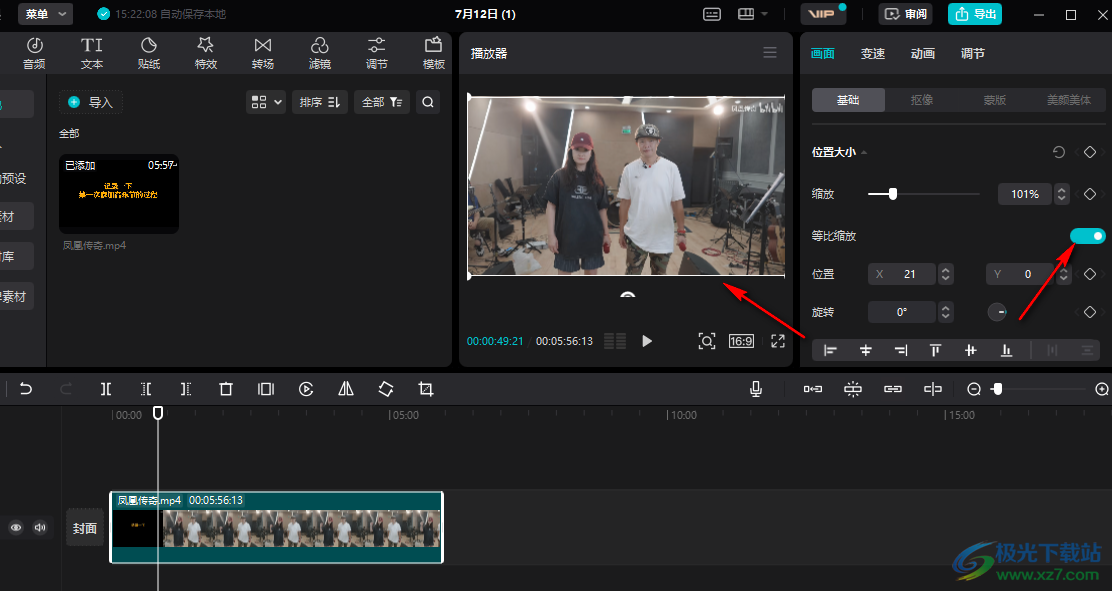
5、第五步,将“等比缩放”的开关按钮关闭之后,我们可以看到原本的缩放选项变为了两个,我们可以选择拖动“缩放宽度”和“缩放高度”选项右侧的滑块来调整视频画面大小,也可以在播放器页面中直接拖动视频画面四个角,进行宽、高设置
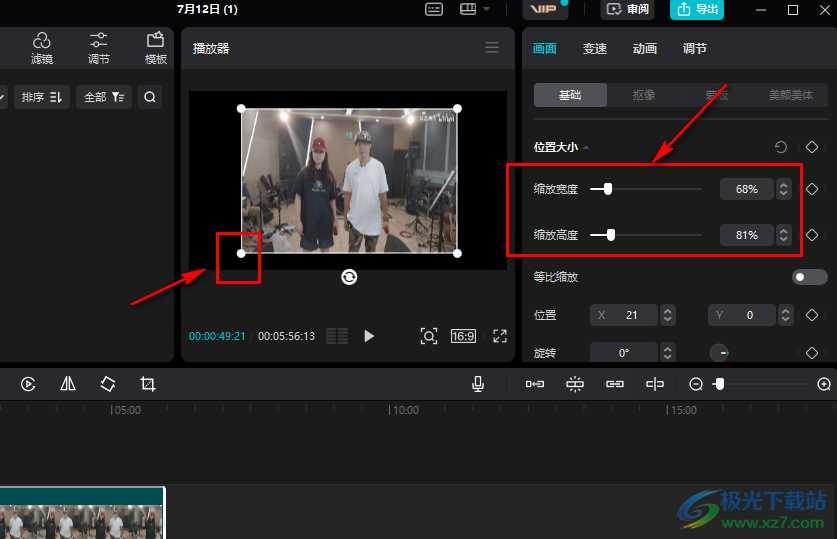
以上就是小编整理总结出的关于剪映不等比例缩放的方法,我们在剪映的视频剪辑页面中将视频素材拖入轨道中,然后在“画面”的“基础”页面中将“等比缩放”选项的开关按钮关闭,接着就能随意调整视频的宽与高了,感兴趣的小伙伴快去试试吧。
